Cách xóa, giải phóng bộ nhớ tivi LG từ A đến Z
Sau một thời gian sử dụng, tivi LG có thể bị đầy bộ nhớ, làm ảnh hưởng đến các hoạt động khác của thiết bị. Vậy, cách giải phóng bộ nhớ tivi LG như thế nào? Theo dõi ngay bài chia sẻ dưới đây của META.vn để biết thêm chi tiết bạn nhé!
Cách xóa, giải phóng bộ nhớ tivi LG
Tại sao nên giải phóng bộ nhớ trên tivi LG?
Tivi nói chung và tivi LG nói riêng khi bị đầy bộ nhớ sẽ dẫn đến tình trạng bị đơ, lag khi bạn truy cập bất cứ một ứng dụng nào đó. Nếu không, tivi cũng gặp tình trạng chạy chậm hơn so với bình thường. Thậm chí, nếu tivi LG nhà bạn bị đầy bộ nhớ thì thiết bị có thể gửi thông báo lỗi không đủ bộ nhớ để thực hiện các hoạt động trên màn hình tivi. Đây chính là những lý do khiến bạn phải giải phóng bộ nhớ trên tivi LG.

Xem thêm: Cách sửa tivi LG bị đen màn hình vẫn có tiếng
Nguyên nhân tivi LG bị đầy bộ nhớ
Tivi LG bị đầy bộ nhớ và cần giải phóng có thể xuất phát từ một trong các nguyên nhân như:
- Cài đặt quá nhiều ứng dụng không cần thiết.
- Cập nhật ứng dụng làm tăng dung lượng và khiến tivi LG bị đầy bộ nhớ.
- Không tắt hẳn các ứng dụng sau khi sử dụng làm tăng dung lượng bộ nhớ sử dụng. Bạn lưu ý, khi thoát ứng dụng, bạn nên sử dụng nút Exit thay vì nút Home để tránh làm tăng dung lượng khi dùng.
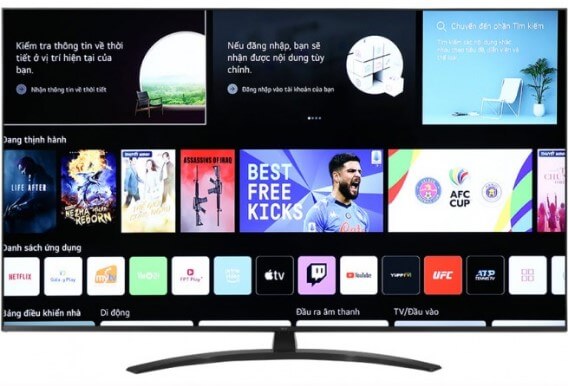
- Lỗi sử dụng tivi lâu trong thời gian dài mà không có thời gian nghỉ ngơi cũng như ít rút phích cắm nguồn điện gây nên tình trạng đầy bộ nhớ.
Tìm hiểu: Có nên tắt nguồn tivi khi không sử dụng? Hướng dẫn tắt tivi đúng cách
Các cách giải phóng bộ nhớ tivi LG
Xóa bớt ứng dụng không dùng, ít dùng
Cách đơn giản nhất để giải phóng bộ nhớ tivi LG đó là xóa bớt ứng dụng không dùng hoặc ít dùng trên tivi nhà bạn. Các bước làm cụ thể như sau:
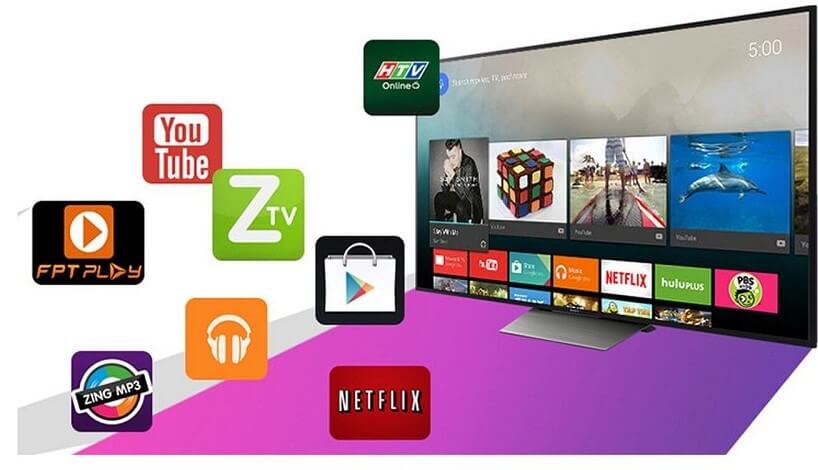
- Bước 1: Nhấn vào nút Home trên điều khiển để vào giao diện chính.
- Bước 2: Chọn ứng dụng bạn muốn xóa.
- Bước 3: Nhấn giữ nút Chọn trên remote để chuyển màn hình tivi sang chế độ sửa.
- Bước 4: Nhấn nút di chuyển xuống để chọn lại ứng dụng bạn muốn xóa.
- Bước 5: Tiếp tục nhấn nút di chuyển lên để chọn dấu X ngay phía trên ứng dụng bạn cần xóa.
- Bước 6: Nhấn nút Chọn trên điều khiển. Lúc này màn hình tivi sẽ xuất hiện câu hỏi rằng bạn có chắc chắn muốn xóa ứng dụng đó không. Nếu bạn chọn Có thì tivi sẽ bắt đầu xóa ứng dụng và thông báo lại cho bạn khi đã thực hiện xong.
Cập nhật phần mềm tivi
Cập nhật phần mềm mới nhất sẽ giúp tivi nhà bạn vận hành trơn tru và tăng hiệu quả làm việc. Chình vì vậy, đây cũng được coi là cách giúp giải phóng bộ nhớ tivi LG. Bạn có thể kiểm tra và chắc chắn phần mềm tivi luôn được cập nhật bằng cách truy cập vào mục Bản cập nhật phần mềm, chọn Cập nhật tự động và ấn chọn Mở .
Xóa lịch sử trình duyệt trên tivi
Xóa lịch sử trình duyệt trên tivi cũng là cách giải phóng bộ nhớ tivi LG bởi những thông tin truy cập trên trình duyệt Web của tivi quá nhiều sẽ khiến tăng bộ nhớ của tivi và khiến thiết bị ì ạch hơn. Cách xóa lịch sử trình duyệt web như sau:

- Bước 1: Chọn nút Home > Chọn biểu tượng Trình duyệt Web.
- Bước 2: Chọn vào biểu tượng 3 dấu gạch ngang ở góc phải màn hình và chọn Lịch sử.
- Bước 3: Tích vào link liên kết bạn muốn xóa hoặc nhấn Chọn tất cả để xóa hết tất cả các link, sau đó chọn Xóa .
- Bước 4: Lúc này, màn hình tivi sẽ hiện câu hỏi “Bạn có muốn xóa tất cả lịch sử không?”, bạn hãy chọn Có. Sau khi xác nhận, tivi sẽ xóa toàn bộ lịch sử trình duyệt tivi. Như vậy là bạn đã hoàn tất việc xóa lịch sử trình duyệt tivi.
- Bước 5: Thoát ứng dụng bằng nút Back.
Hầu hết người sử dụng tivi thường lựa chọn nút Home để thoát ứng dụng thay vì sử dụng nút Back vì tính quen thuộc khi sử dụng, tuy nhiên nút Home không có chức năng tắt ứng dụng mà nó chuyển sang chế độ chạy ngầm. Vì vậy có thể làm tivi chạy chậm hơn.
Xóa bộ nhớ đệm ứng dụng

Để xoá bộ nhớ đệm tivi LG, bạn hãy làm theo các bước dưới đây:
- Bước 1: Nhấn nút Home trên điều khiển tivi.
- Bước 2: Chọn vào mục Cài đặt.
- Bước 3: Chọn mục Ứng dụng .
- Bước 4: Chọn ứng dụng mà bạn muốn xóa bộ nhớ đệm.
- Bước 5: Chọn Xóa bộ nhớ cache
- Bước 6: Chọn OK để xác nhận.
Khôi phục cài đặt gốc (reset) tivi
Nếu tivi chạy quá chậm thì bạn cũng có thể khôi phục các cài đặt gốc cho tivi LG. Đây là cách giải phóng bộ nhớ trên tivi LG hiệu quả nhất. Cách làm như sau:

- Bước 1: Chọn biểu tượng Cài đặt trên điều khiển tivi.
- Bước 2: Chọn Tất cả các cài đặt.
- Bước 3: Bạn chọn mục Cài đặt chung > Chọn Đặt lại về cài đặt ban đầu.
- Bước 4: Chọn OK để xác nhận. Tivi LG sẽ tự thực hiện khôi phục lại cài đặt gốc như ban đầu.
Xem thêm: 4 Cách kết nối âm thanh từ tivi LG ra amply từ A đến Z
Cách kiểm tra bộ nhớ tivi LG
- Bước 1: Nhấn nút Cài đặt trên điều khiển tivi.
- Bước 2: Chọn Tất cả cài đặt.
- Bước 3: Chọn mục Hỗ trợ > Chọn mục Thông tin về tivi.
- Bước 4: Bạn hãy xem mục Bộ nhớ trong có sẵn của tivi để biết bộ nhớ mà bạn đã sử dụng cũng như bộ nhớ còn trống.
Xem thêm: Cách xử lý lỗi tivi LG không xem được YouTube
Như vậy, META.vn vừa hướng dẫn bạn cách giải phóng bộ nhớ tivi LG cực chi tiết. Nếu có bất cứ câu hỏi hay thắc mắc nào, bạn hãy để lại ngay dưới phần bình luận, META.vn sẽ giúp bạn giải đáp trong thời gian sớm nhất.
Đừng quên thường xuyên truy cập META để tham khảo thêm nhiều thông tin tư vấn tivi hữu ích khác nhé. Hẹn gặp lại bạn trong các bài viết sau!
-
 Top 10 tivi 55 inch giá dưới 10 triệu tốt hiện nay
Top 10 tivi 55 inch giá dưới 10 triệu tốt hiện nay -
 Nên mua máy chiếu hay tivi? Loại nào tốt hơn cho bạn?
Nên mua máy chiếu hay tivi? Loại nào tốt hơn cho bạn? -
![[Đánh giá] Tivi Sharp có tốt không? Có nên mua không?](https://img.meta.com.vn/data/image/2024/04/22/tivi-sharp-co-tot-khong-700-size-191x115-znd.png) [Đánh giá] Tivi Sharp có tốt không? Có nên mua không?
[Đánh giá] Tivi Sharp có tốt không? Có nên mua không? -
 Tivi nào tốt hiện nay? 8 tiêu chí quan trọng để mua một chiếc tivi tốt
Tivi nào tốt hiện nay? 8 tiêu chí quan trọng để mua một chiếc tivi tốt -
 Kích thước tivi 50 inch của Samsung, LG và Sony
Kích thước tivi 50 inch của Samsung, LG và Sony -
 Tivi Casper của nước nào? Có tốt không? Ưu nhược điểm của tivi Casper bạn cần biết trước khi mua
Tivi Casper của nước nào? Có tốt không? Ưu nhược điểm của tivi Casper bạn cần biết trước khi mua